入力項目
XServerアカウント
アカウント
ログインする会員ID/メールアドレスいずれかを入力します。
例:pxx00000
キー
表示されているシークレットキーを入力します。
例:ABCDEFGHIJKLMNOP

二段階認証はXServerアカウントへのログイン時に通常のログインパスワード認証に加えて、認証コード生成アプリに表示されるワンタイムパスワードを入力することで、アカウントの安全性を強化することが可能です。
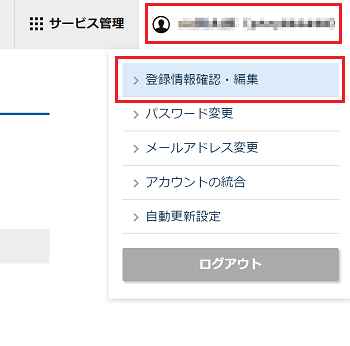
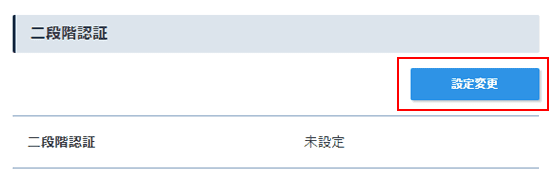
移動後の設定画面で「設定する」を選択し、「設定を変更する」をクリックします。
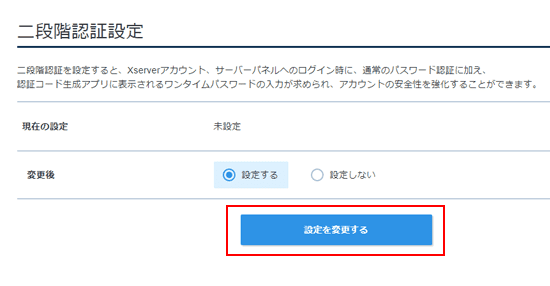
移動後の画面で「QRコードを表示」をクリックします。
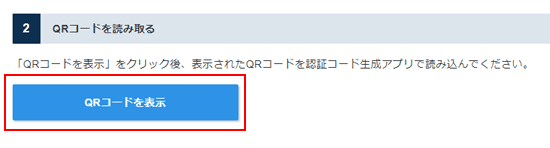

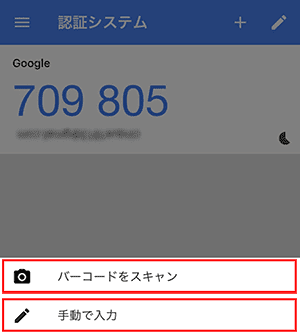
入力項目
XServerアカウント
アカウント
ログインする会員ID/メールアドレスいずれかを入力します。
例:pxx00000
キー
表示されているシークレットキーを入力します。
例:ABCDEFGHIJKLMNOP
認証コード生成アプリに表示された6桁の認証コードを入力し、「認証」ボタンをクリックします。
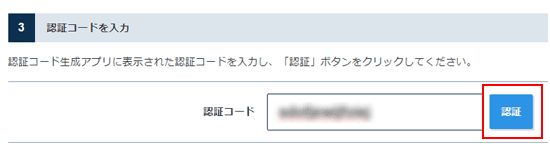
二段階認証の設定が完了しました。完了画面に表示されたバックアップコードを必ず保管してください。
紛失や機種変更など、何らかの原因で認証コードが取得できない場合は、二段階認証の設定時に保管したバックアップコードを入力して、二段階認証を強制的に解除することが可能です。
バックアップコードを利用してログインを行った場合、二段階認証の設定は削除されます。二段階認証を引き続きご利用になる場合は、もう一度設定を行ってください。
二段階認証入力画面の下部「認証アプリが使用できない場合はこちら」をクリックします。
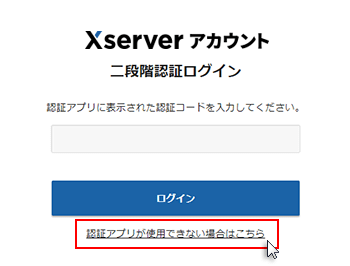
二段階認証の設定時に保管したバックアップコードを入力します。「ログイン」ボタンをクリックすると、二段階認証の設定を強制的に解除してログインします。
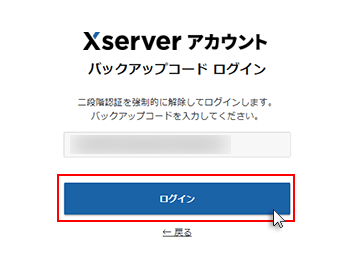

※1 自社調べ(2025年10月30日17時、時点)。
国内シェア90%以上を占めるトップ3社のレジストラ(2025年6月時点ICANN調査による)が提供するドメインサービスを対象に、
公式サイト上で「.com」「.net」「.jp」の通常価格として公表されている料金(維持調整費などの付随料金を含む)を比較。
なお、期間や個数の限定を付した特別価格は比較の対象とせず、最安値が同一である場合を含みます。
※2 2024年2月29日、自社調べ。国内シェア90%以上を占めたトップ3社のレジストラ(2023年8月時点ICANN調査による)が提供するドメインサービスを対象に、2019年〜2023年における.comドメインの転入と転出の推移を比較した結果によるもの。
※ 表示価格は、すべて税込みです。
※ 新規取得・更新料金における調査内容について